经验直达:
- excel花名册怎么制作
- excel如何自动生成姓名
- excel怎么随机生成名字
一、excel花名册怎么制作
如何制作员工花名册表格? 在工作中人事常常需要制作员工花名册 , 下面我也把制作员工花名册的详细步骤分享给大家 。
姓名:
这个就没什么可以便捷操作的项目了,必须得人工输入了,但是为了以后的数据分析,针对两个字的名字,名字中间最好不要有空行,那如何保证呢?利用excel中的数据有效性即:选中名字列(假设是b2)—数据—数据有效性—设置—有效性条件中的允许选项点击选择自定义—输入公式(=substitute(b2,” “,””)=b2)—确定 ,ok这样就搞定了所有名字中间都不会有空格,便于后期对花名册中数据的分析;
身份证号码:
身份证号码的正确性无疑是非常有必要的,为了能够保证身份证的数字即不多也不少(这里说的是新的身份证即18位的),依然是利用数据有效性,两种方式保证:第一,参照1点对文本的长度进行设置 , 文本长度等于18.第二用数据有效性自定义公式:”=and(len(f2)=18,countif($f$2:f2,f2)=1)”(假设f2列是身份证号码列) 公式解释:" len函数判断输入的身份证号码是不是18位,即len(f2)=18,使用countif统计在前面已经输入的身份证号码中 , 即将输入的身份证号码是不是还没有输过,即countif($f$2:f2,f2)=1;然后用and函数将两个条件组合起来" 。若输入多于或者少于18位的身份证号码就会弹出如下小框:
入司时间:
切记入司时间的单元格格式要选用日期格式,便于后期数据的输入;
性别:
就不需要傻傻的输入男女了 , 直接根据身份证输入函数一拖动,直接自动跳出男女性别,公式输入为:=IF(MOD(MID(f2,17,1),2)=1,"男","女")
18位身份证号码(1-2位省、自治区、直辖市代码; 3-4位地级市、盟、自治州代码; 5-6位县、县级市、区代码; 7-14位出生年月日,比如19670401代表1967年4月1日; 15-17位为顺序号 , 其中17位男为单数 , 女为双数; 18位为校验码,0-9和X,随机产生);
出生年月日:
有时候花名册需要出生年月日,也不需要直接输入了 , 直接从身份证号码中提取,输入公式:=TEXT(MID(f2,7,8),"0-00-00");
年龄:
也是直接从身份证的表格中直接自动判读,输入以下公式即可自动得出年龄:=DATEDIF(TEXT(MID(f2,7,LEN(f2)/2-1),"0-00-00"),TODAY(),"Y");
判断劳动合同或试用期期满时间:
直接输入劳动合同开始时间,则根据具体条件可得出劳动合同期满时间和试用期满时间,用公式解决 , 以劳动合同期满时间为例:=DATE(YEAR(J5) 3,MONTH(J5),DAY(J5)-1)(j5为劳动合同开始时间,签订为期三年的劳动合同) , 判断试用期满依然参照此函数;
劳动合同到期提醒:
部分HR由于工作太忙 , 如果忘了对劳动合同人员的续订,那则是大忌,所以需对劳动合同快要到期的人员设置提醒,利用条件格式—管理规则—新建规则—使用公式 , 然后输入公式=and($i3>today(),$i3-today()<60)(含义:大于当前的日期,劳动合同2个月之内到期),然后再点击格式—填充—选择红色,这样2个月只能到期人员的合同就会自动变化为红色提示;
工龄:
可根据劳动合同的开始时间 , 输入公式后可得工龄的时间为“xx年xx个月零xx天”,公式为:=DATEDIF(J5,TODAY(),"y")&"年"&DATEDIF(J5,TODAY(),"ym")&"个月零"&DATEDIF(J5,TODAY(),"md")&"天";
学历:
【excel如何自动生成姓名 excel花名册怎么制作】无需直接输入,可依然利用数据有效性参照1点,设置序列选项 , 如下图,需要时可自动进行选择 , 而无需自己输入
花名册加密:
因为员工的花名册基本上都是涉密的,所以需要进行加密,如何加密,这步相对来说比较简单,文件—信息—保护工作簿—用密码进行加密:
以上就是关于“如何制作员工花名册表格”的相关回答,看完那么多公式是不是已经蒙圈了?不要着急 , 这里也推荐壹人事、员工花名册 , 操作非常简单,而且是免费使用的,此外,壹人事员工花名册可以自动生成各类人事图表,便于人事进行职工分析 。此外,还有合同到期提醒,通过邮件等方式 , 提醒续签合同 。
二、excel如何自动生成姓名
- 首先把要生成文字表述的单元格格式设置成自动换行
可以直接单击导航栏里的“自动换行”按钮 , 也可以单击鼠标右键“设置单元格格式”,调出“设置单元格格式”对话框,单击导航栏中的“对齐”,再在“自动换行”前面划“√” 。
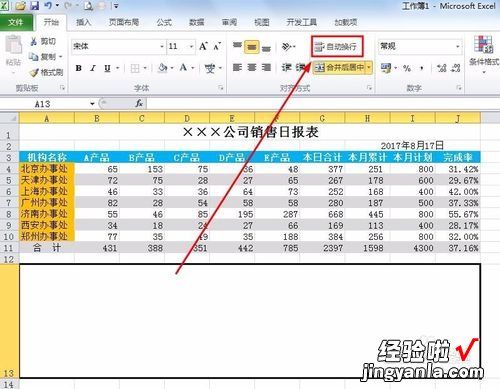

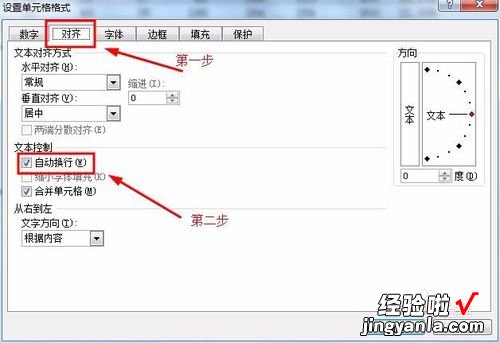
- 输入标题行
输入公式:
=TEXT(TODAY(),"yyyy.m.d销售日报表")
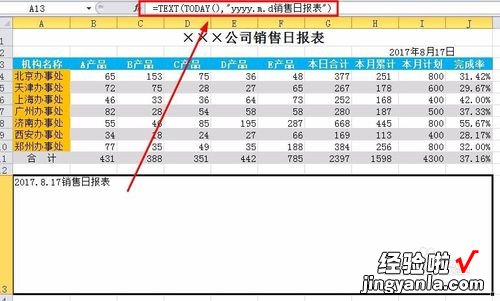
- 添加机构名称
因为要与标题行分开 , 所以添加换行符CHAR(10)(单元格设置自动换行后起作用) 。
继续输入公式:
&CHAR(10)&"一、北京办事处:"
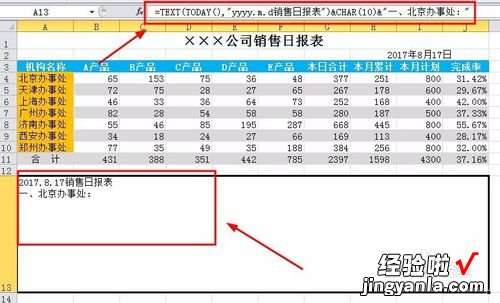
- 添加机构销售的产品及完成率
在公式中继续添加如下公式:
"&CHAR(10)&"A产品:"&B4&"B产品:"&C4&"C产品:"&D4&"D产品:"&E4&"E产品:"&F4&"本日合计:"&G4&"本月完成率:"&TEXT(J4,"0%")
注:为了使各产品与数字之间清楚明了,在各产品前面加1~2个空格 。

- 添加其他机构数据
直接复制第一个机构的公式 , 粘贴后来再修改机构名称、产品名称及所引用的单元格,有几个机构就进行几次公式的粘贴,并进行修改其机构名称、产品名称及所引用的单元格 。这样,就得到完整的公式 。
公式较长,如果有不明白的请留言 。
完整的公式:
=TEXT(TODAY(),"yyyy.m.d销售日报表")&CHAR(10)&"一、北京办事处:"&CHAR(10)&"A产品:"&B4&"B产品:"&C4&"C产品:"&D4&"D产品:"&E4&"E产品:"&F4&"本日合计:"&G4&"本月完成率:"&TEXT(J4,"0%")&CHAR(10)&"二、天津办事处:"&CHAR(10)&"A产品:"&B5&"B产品:"&C5&"C产品:"&D5&"D产品:"&E5&"E产品:"&F5&"本日合计:"&G5&"本月完成率:"&TEXT(J5,"0%")&CHAR(10)&"三、上海办事处:"&CHAR(10)&"A产品:"&B6&"B产品:"&C6&"C产品:"&D6&"D产品:"&E6&"E产品:"&F6&"本日合计:"&G6&"本月完成率:"&TEXT(J6,"0%")&CHAR(10)&"四、广州办事处:"&CHAR(10)&"A产品:"&B7&"B产品:"&C7&"C产品:"&D7&"D产品:"&E7&"E产品:"&F7&"本日合计:"&G7&"本月完成率:"&TEXT(J7,"0%")&CHAR(10)&"五、济南办事处:"&CHAR(10)&"A产品:"&B8&"B产品:"&C8&"C产品:"&D8&"D产品:"&E8&"E产品:"&F8&"本日合计:"&G8&"本月完成率:"&TEXT(J8,"0%")&CHAR(10)&"六、西安办事处:"&CHAR(10)&"A产品:"&B9&"B产品:"&C9&"C产品:"&D9&"D产品:"&E9&"E产品:"&F9&"本日合计:"&G9&"本月完成率:"&TEXT(J9,"0%")&CHAR(10)&"七、郑州办事处:"&CHAR(10)&"A产品:"&B10&"B产品:"&C10&"C产品:"&D10&"D产品:"&E4&"E产品:"&F10&"本日合计:"&G10&"本月完成率:"&TEXT(J10,"0%")

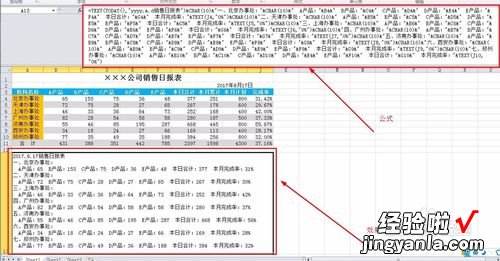
- 6
如果想生成Word格式的文件,并且随着Excel中数据的变化而变化,请打开Word,选择Excel中文字表述的单元格进行复制 , 在Word中进行选择性粘贴,选择“链接与保留原格式”、“链接与合并格式”都可以,并且可以改变其字体、字号 。这样 , 在Excel中数据变化时,Word中的数据也同步发生变化 。
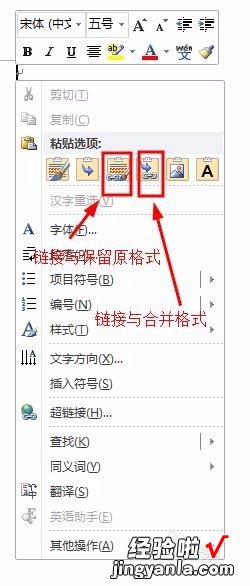

三、excel怎么随机生成名字
首先来做一项准备工作:
1. 准备一些常用姓氏,100个就够了 , 网上搜一下吧!bai
2. 名字常用汉字 。我找了300个,经常出现在姓名当中的汉字也就300多个吧!
从网上搜来的往往用空格或“ , ”“、”等隔开,需要把这些字符替成空,不是替换成空格,而是什么也没有 。
把姓氏汉字放在E1单元格 , 名字汉字放在E2单元格 。
再来复习几个相关的函数以及函数的嵌套使用:
先复习一下随机函数吧!
公式1 =RANDBETWEEN(1,100) 随机生成一个1到100之间的整数 。
还会用到一个函数:MID()
公式2 =MID(E1,10,1) 从E1单元格的第10个字符开始取出3个字符 。
如果把公式2中的10换成1到100之间的随机数,也就是把公式2中的10替换成公式1,这样就会得到一个随机的姓氏 。
公式3 =MID(E1,RANDBETWEEN(1,100),1) 得到一个随机的姓氏 。
现在我们可以生成随机姓名了 。
这是公式原貌:
=MID(MID(E$1,RANDBETWEEN(1,100),1)&MID(E$2,RANDBETWEEN(1,300),1)&MID(E$2,RANDBETWEEN(1,300),1),1,RANDBETWEEN(2,3))
看上去乱糟糟的,其实就是这样的结构:
=姓&名&名,先生成三个字的姓名 。
公式中的“&”用来把两边的字符串连接在一起 。
公式中“姓”代表随机生成的一个姓氏 。
公式中“名”代表随机生成的一个名字 。
在此基础上,外面再套一个函数,随机取两个字或三个字形成最终的姓名:
=MID(姓&名&名,1,RANDBETWEEN(2,3))
以上供参考 。
